Cómo redirigir HTTP a HTTPS en IIS
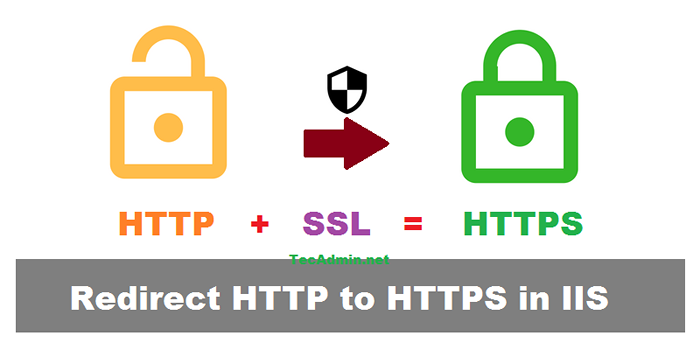
- 2350
- 19
- Sr. Eduardo Menchaca
Este tutorial lo ayudará a configurar sus II para redirigir cualquier URL de HTTP a HTTPS. Esta es una buena práctica para mantener las URL de producción siempre en página segura. Después de completar este tutorial, todas sus solicitudes no seguras (HTTP) a sus sitios web se redirigirán para asegurar (HTTPS) en IIS en Windows.
Tutoriales útiles:
- Cómo configurar Vamos a encriptar SSL en IIS
- Cómo configurar el proxy inverso en IIS
Antes que empecemos
Asumimos que ya ha instalado un certificado SSL en IIS.
También agregó el enlace SSL a sus sitios web con el puerto 443 y el certificado instalado.
Paso 1 - Instale el módulo de reescritura de URL
Usamos el módulo de reescritura de URL en IIS para realizar HTTP a la redirección de HTTPS. En primer lugar, debe descargar e instalar el módulo de reescritura de URL en IIS desde aquí:
https: // www.iis.net/descargas/Microsoft/URL-Rewrite
Paso 2: configure la redirección HTTP a HTTPS
Una vez que terminó la instalación, siga los pasos a continuación para completar la redirección HTTPS en IIS.
- 1. Iniciar el administrador de IIS y seleccionar el sitio web en la sección de conexiones a la izquierda.
- 2. Verá todas las opciones de configuración en la ventana central. Solo hace doble clic en el URL Reescritura icono.

- 3. En el lado izquierdo, haga clic en Agregar regla Luego seleccione Regla en blanco.
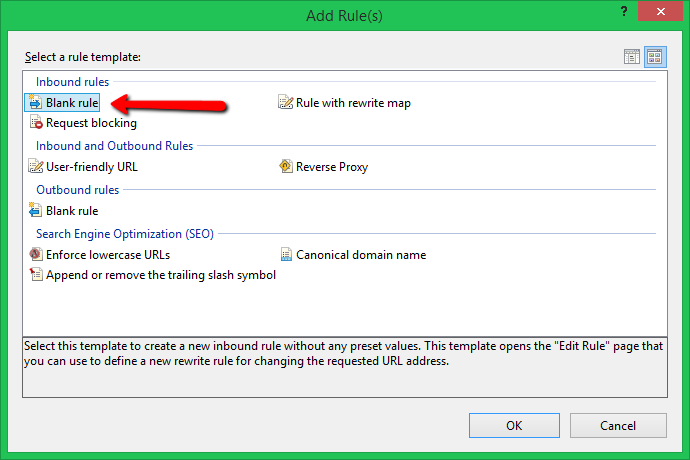
- 4. Primero, ingrese un nombre fácil de usar como utilizamos "Redirección a HTTP". Luego, debajo de la sección URL de coincidencia, establezca URL solicitado a "Coincide con el patrón"Y establecer usando a"Expresiones regulares". Luego establezca el tipo de patrón en (.*) Como se muestra en la siguiente captura de pantalla.
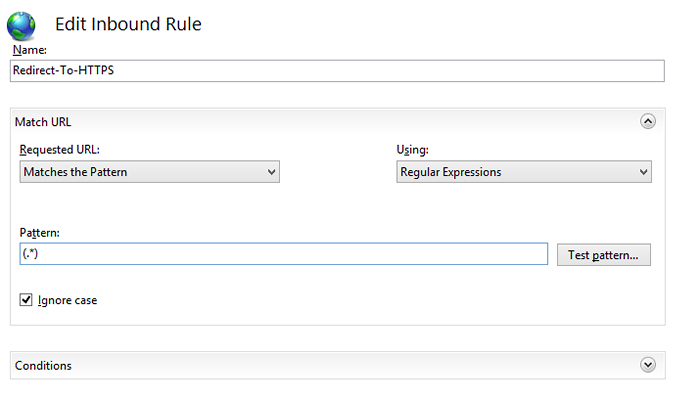
- 5. Ahora, expanda el bloque de condiciones. En agrupación lógica, cambie el menú desplegable para que coincida y haga clic en Agregar. Bajo el tipo de cuadro de entrada de condición "Https". En la cadena de entrada seleccione "Coincide con el patrón"Y establecer el valor del patrón en"^Off $".
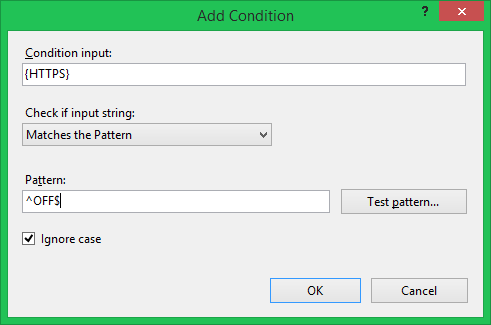
- 6. Después de los cambios anteriores, expanda el bloque de acción. Selecciona el Redireccionar Opción en el menú desplegable Tipo de acción. Establezca la URL de redirección a "https: // http_host/r: 1". Se debe comprobar la cadena de consulta de apagos y establecer el tipo de redirección Seleccionar Permanente (301). Luego haga clic en el Aplicar botón en la barra lateral derecha.
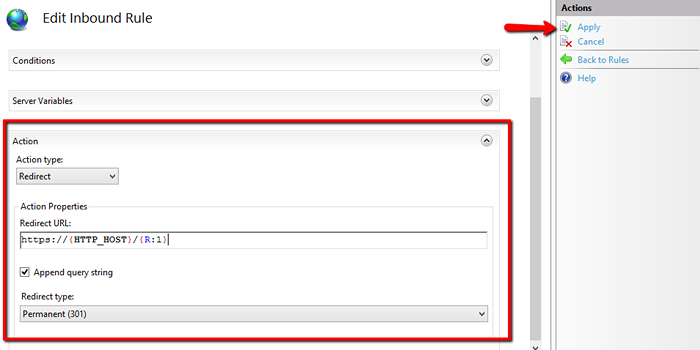
Conclusión
Todo hecho, ha configurado con éxito su sitio para redirigir siempre para asegurar la URL HTTPS. Para verificar su URL en un navegador sin HTTPS y debe redirigir automáticamente a HTTPS.
- « Cómo instalar PhPMyadmin con Apache en Centos 8
- Cómo instalar el servidor OpenVPN en Debian 10/9 »

